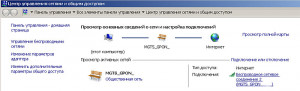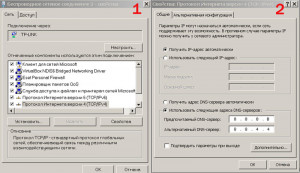Настройка DNS сервера в Windows
23 Aug 2019 | Автор: dd |Большинство домашних пользователей, не важно с компьютера или смартфона, получают DNS сервера от провайдера по протоколу автоматической настройки сети DHCP. Провайдер же предлагает использовать его локальные сервера DNS, чтобы снизить нагрузку на сеть, т.к в этом случае все dns запросы идут по его локальной сети.
Но в использовании провайдерских DNS серверов, есть неприятный момент, что время жизни кэша может быть выставлено неприлично долгим: мне встречались провайдеры у которых кэш жил неделями. Это означает, что если вы, например, подняли новый сайт или переехали на другой хостинг, то провайдерский DNS вам будет еще две недели отдавать старый адрес сайта.
Также провайдер может блокировать какие то сайты, путем так называемого зануления адреса, отдавая вместо корректного IP, адрес собственно заглушки о блокировки, или какой нибудь специфический IP адрес, вроде 127.0.0.1
Избежать этого можно использованием публичных DNS гугла: 8.8.8.8 и 8.8.4.4
Ниже я расскажу о том, как их можно установить на компьютере под управлением WIndows.
Настройка DNS в системах Windows 7, 8, 8.1, 10
Для настройки сетевого подключения, нам надо попасть в Центр управления сетями и общим доступом, находящемуся в Панели управления
Попасть туда проще всего через меню Выполнить, вызываемом сочетанием клавиш Win + R. В открывшемся поле набираем
control.exe /name Microsoft.NetworkandSharingCenter
и нажимаем ОК.
В Windows 7 можно вызвать проводник и в панель адреса вставить следующий адрес:
Панель управления\Все элементы панели управления\Центр управления сетями и общим доступом
также можно вызвать правым щелчком мыши в систем трее (нижний правый угол с часами и иконками программ) по иконке сетевого подключения

В Windows 8+ это будет
Панель управления -> Сеть и Интернет -> Центр управления сетями и общим доступом
После чего, в открывшемся окне, щелкаем в название сети в правом разделе Подключение и Отключение. После щелчка откроется окошко состояния сети, где выбираем нижнюю кнопку Свойства и в открывшемся окне Свойств ищем Протокол интернета версии 4 (TCP/IP) (р.1) двойным кликом в который вызываем настройку TCP/IP и в нижнем разделе переключаем кнопку в положение Использовать следующие адреса DNS-серверов после чего вводим DNS адреса Google (р.2).
Сохраняем все через OK и после этого нам надо сбросить наш локальный кэш DNS, для чего вызываем команду выполнить Win + R и вводим туда команду ipconfig /flushdns и выполняем.
Теперь наша система будет использовать DNS сервера Google, получая наиболее свежие данные о доменных именах. Во всех остальных системах, вроде Windows Server 2008, Windows Server 2012 или XP произвольный DNS настраивается точно также, с той разницей, что заходить придется через Пуск -> Панель управления -> Сетевые подключения
Помимо Google Public DNS также можно использовать DNS сервера других провайдеров, так же приближенных к верхнему уровню доменных имен.
Бесплатные публичные DNS сервера
OpenDNS: 208.67.222.222; 208.67.220.220
Облачный DNS сервис, имеющий как бесплатный вариант, так и платный, распространяемый по подписке и отличающийся от бесплатного гибкостью инфраструктуры, скоростью и безопасностью.
DNS.WATCH: 84.200.69.80; 84.200.70.40
Бесплатный публичный нецензурируемый DNS сервис
Comodo Secure DNS: 8.26.56.26; 8.20.247.20
Распределенный бесплатный DNS сервис от компании Comodo, специализирующейся на решениях безопасности.
Level3 DNS: 209.244.0.3; 209.244.0.4; 4.2.2.1; 4.2.2.2
Бесплатные публичные DNS сервера от компании Century Link. Также есть платные подписки